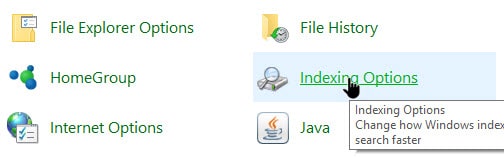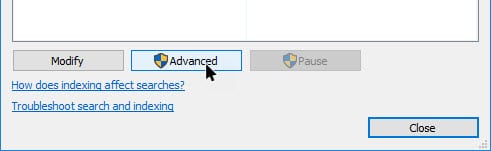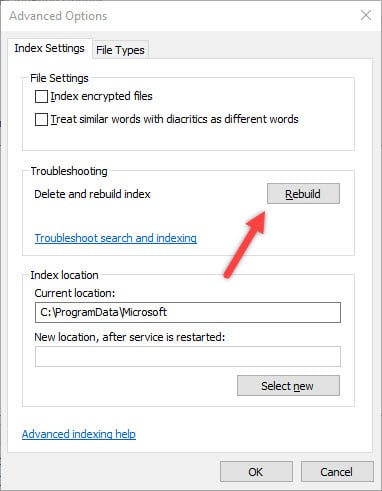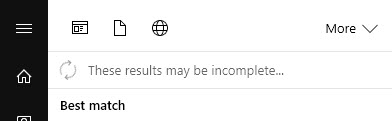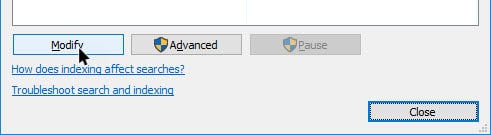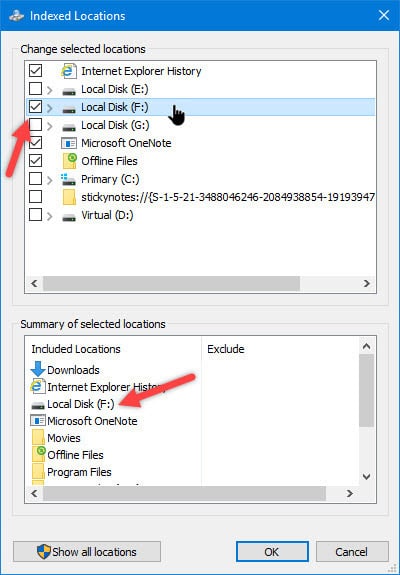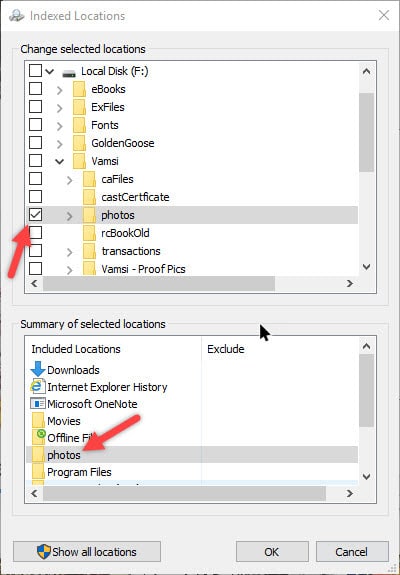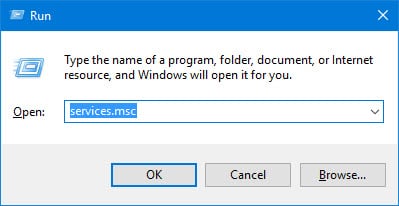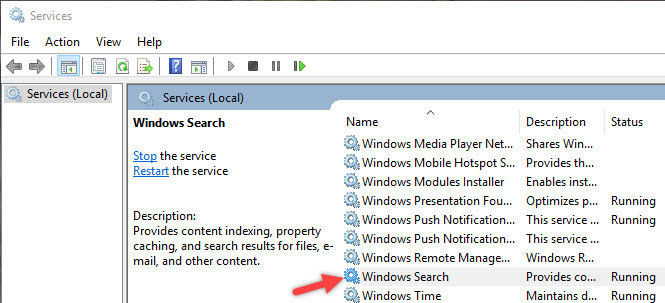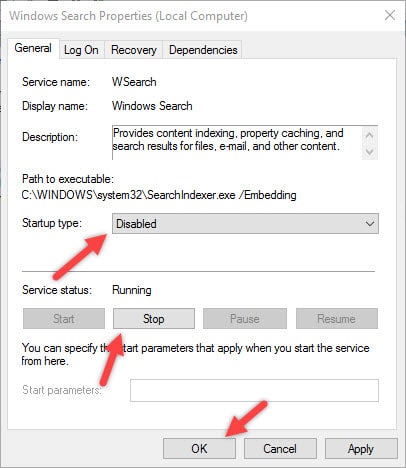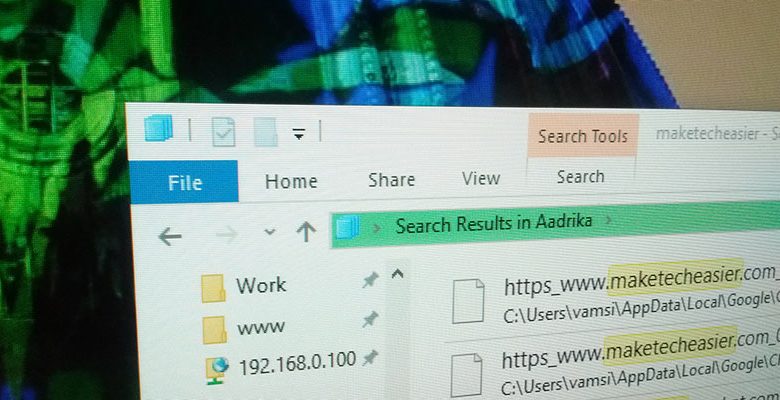
Chaque fois que vous effectuez une recherche dans le menu Démarrer ou dans l’explorateur de fichiers, les résultats sont générés ou vous sont donnés grâce à la fonction d’indexation de Windows. Bien que la recherche ou l’indexation de Windows soit assez rapide, elle peut parfois prendre du retard ou ralentir un peu votre ordinateur lors de la navigation dans l’explorateur de fichiers. Cela se produit en raison de la quantité de contenu que le service d’indexation doit traiter pour vous. La bonne chose est que vous pouvez facilement optimiser l’index Windows et améliorer les performances de recherche.
Contenu
Reconstruire l’index dans Windows 10
Ce n’est pas tous les jours, mais il y aura des moments où la recherche Windows agit de manière amusante et n’affiche pas les résultats comme il se doit. De plus, la recherche peut aussi être terriblement lente. Face à ce genre de problèmes, il est préférable de reconstruire l’index dans Windows 10.
Pour ce faire, ouvrez le menu utilisateur avancé en appuyant sur le raccourci clavier « Win + X », puis sélectionnez l’option « Panneau de configuration ».
L’action ci-dessus ouvrira le Panneau de configuration. Ici, recherchez et cliquez sur l’option « Options d’indexation ».
Une fois la fenêtre Options d’indexation ouverte, vous pouvez voir tous les dossiers que Windows indexe. Pour reconstruire l’index de recherche Windows, cliquez sur le bouton « Avancé » apparaissant en bas de la fenêtre.
Dans la fenêtre Options avancées, cliquez sur le bouton « Reconstruire ».
Dès que vous cliquez sur le bouton, Windows vous affichera un simple message d’avertissement. Cliquez simplement sur le bouton « OK » pour confirmer l’action.
Avec l’action ci-dessus, Windows supprimera le cache d’indexation précédent et le reconstruira.
L’indexation peut prendre un certain temps selon le contenu. En fait, si vous recherchez quelque chose dans le menu Démarrer pendant la construction de l’index, vous verrez un petit message disant « Les résultats peuvent être incomplets ».
Modifier les index Windows
En plus de reconstruire les index, vous pouvez réellement choisir ce que Windows peut indexer. En fait, vous pouvez voir tous les dossiers indexés par Windows dans la fenêtre principale des Options d’indexation. C’est très utile si vous voulez que Windows indexe votre dossier ou partition fréquemment utilisé.
Pour ajouter ou supprimer les emplacements d’index, ouvrez la fenêtre Options d’indexation, puis cliquez sur le bouton « Modifier » apparaissant au bas de la fenêtre.
L’action ci-dessus ouvrira la fenêtre Emplacements d’indexation. Ici, sélectionnez simplement le dossier ou la partition que vous souhaitez que Windows indexe dans la zone « Modifier les emplacements sélectionnés », puis cliquez sur le bouton « Ok » pour enregistrer les modifications.
Si vous souhaitez supprimer un emplacement existant de l’index, sélectionnez ce dossier sous le « Résumé des emplacements sélectionnés ». Cette action affichera rapidement le dossier dans le champ ci-dessus. Décochez simplement la case et enregistrez les modifications en cliquant sur le bouton « OK ».
Désactiver complètement la fonction d’indexation
Si vous pensez que la fonction d’indexation ralentit votre système, vous pouvez la désactiver complètement. Pour ce faire, appuyez sur « Win + R », tapez services.msc, puis appuyez sur le bouton Entrée.
Ici, dans la fenêtre Services, recherchez et double-cliquez sur le service « Recherche Windows ».
L’action ci-dessus ouvrira la fenêtre Propriétés. Ici, cliquez sur le bouton « Stop » pour arrêter le service, sélectionnez l’option « Désactivé » dans le menu déroulant à côté de Type de démarrage, puis cliquez sur le bouton « OK ».
Vous avez réussi à désactiver la fonction d’indexation dans Windows 10. N’oubliez pas qu’en désactivant ce service, vous ne pouvez plus utiliser la fonction de recherche dans le menu Démarrer ou dans l’explorateur de fichiers.
Faites un commentaire ci-dessous en partageant vos réflexions et expériences sur l’utilisation des méthodes ci-dessus pour gérer la fonction d’indexation dans Windows 10.
Cet article est-il utile ? Oui Non